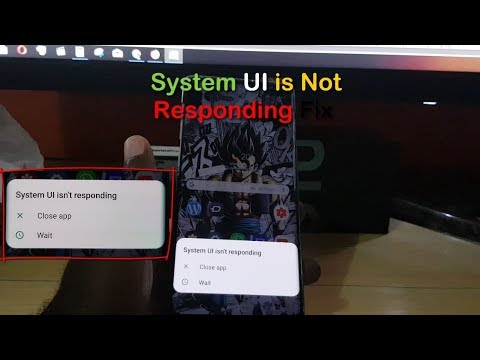
Zawartość
Samsung obiecał, że aktualizacja Androida 10 dla swoich flagowców, która będzie zawierała ulepszony interfejs użytkownika One UI 2.0, poprawi wydajność Galaxy S10, S10 Plus i S10e. Cóż, wydaje się, że tak jest w przypadku większości właścicieli, ale są tacy, którzy napotkali problemy po instalacji nowej aktualizacji. 
Naprawianie Galaxy S10, który losowo zawiesza się po Androidzie 10
Losowe zawieszanie się to jedne z najczęstszych problemów z wydajnością, które mogą wystąpić od czasu do czasu. Ale w tym przewodniku rozwiązywania problemów postaramy się rozważyć wszystkie możliwości i wykluczyć je jedna po drugiej, dopóki nie będziemy w stanie ustalić, dlaczego Twój Galaxy S10 z systemem Android 10 zawiesza się lub nie działa tak, jak powinien. Oto rzeczy, które musisz zrobić z tym problemem:
Pierwsze rozwiązanie: spróbuj najpierw wykonać wymuszony restart
Przed wykonaniem jakiejkolwiek procedury rozwiązywania problemów, jeśli jeszcze tego nie zrobiłeś, najlepiej odświeżyć pamięć telefonu i ponownie załadować wszystkie usługi, wykonując wymuszony restart. To symulowane wyjmowanie baterii, które to wystarczy.
Jeśli ten problem jest spowodowany dość drobnym problemem z oprogramowaniem układowym, wystarczy, aby Twój telefon znów działał idealnie, bez przypadkowych zawieszeń lub opóźnień. Zaletą tej procedury jest to, że jest ona bezpieczna zarówno dla urządzenia, jak i danych, a także całkiem skuteczna.
Jak wymusić ponowne uruchomienie telefonu
- Naciśnij i przytrzymaj przycisk zmniejszania głośności i jeszcze go nie zwalniaj.
- Przytrzymując przycisk głośności, naciśnij i przytrzymaj również klawisz zasilania.
- Przytrzymaj oba klawisze razem przez 15 sekund lub do momentu pojawienia się logo Galaxy S10 na ekranie.
Po ponownym uruchomieniu telefonu kontynuuj używanie go tak, jak zwykle, aby sprawdzić, czy nadal losowo zawiesza się. Jeśli nadal tak jest, wypróbuj następne rozwiązanie.
Drugie rozwiązanie: obserwuj swój telefon w trybie awaryjnym
Następną rzeczą, którą musimy się zająć, jest możliwość, że niektóre z zainstalowanych aplikacji powodują przypadkowe zawieszanie się telefonu. To jest powód, dla którego musisz uruchomić Galaxy S10 w trybie awaryjnym, aby tymczasowo wyłączyć wszystkie aplikacje innych firm. Pozwoli to wyizolować problem, więc jeśli problem będzie się powtarzał w trybie awaryjnym, problem może dotyczyć oprogramowania układowego. W przeciwnym razie winowajcą musi być jedna lub kilka zainstalowanych aplikacji. Postępuj zgodnie z poniższymi instrukcjami, aby ponownie uruchomić telefon w trybie awaryjnym.
Jak uruchomić urządzenie w trybie awaryjnym
- Naciśnij i przytrzymaj klawisz zasilania, aż pojawią się opcje.
- Stuknij i przytrzymaj opcję Wyłącz, aż zmieni się w tryb awaryjny.
- Stuknij ikonę trybu awaryjnego, aby ponownie uruchomić urządzenie.
- Po pomyślnym ponownym uruchomieniu powinieneś zobaczyć „Tryb awaryjny” w lewym dolnym rogu ekranu.
Zakładając, że problem został rozwiązany, gdy wszystkie pobrane aplikacje są wyłączone, musisz to zrobić dalej…
- Uruchom ponownie telefon normalnie, aby uruchomić się w trybie standardowym.
- Pamiętaj o zainstalowanych aplikacjach o czasie, w którym telefon zaczyna się losowo zawieszać lub opóźniać.
- Gdy masz już na myśli aplikację, przesuń palcem w dół od góry ekranu, aby rozwinąć panel powiadomień.
- Stuknij ikonę Ustawienia w prawym górnym rogu.
- Przewiń do, a następnie dotknij Aplikacje.
- Znajdź i stuknij podejrzaną aplikację.
- Kliknij Pamięć.
- Dotknij Wyczyść dane i dotknij OK, aby potwierdzić.
- Stuknij raz klawisz Wstecz, a następnie dotknij Odinstaluj.
- Potwierdź, że chcesz usunąć aplikację z telefonu.
Jeśli jednak telefon nadal zawiesza się nawet w trybie awaryjnym, musisz przejść do następnego rozwiązania, ponieważ prawdopodobnie jest to już problem z oprogramowaniem układowym.
Trzecie rozwiązanie: zresetuj ustawienia swojego Galaxy S10
Aby dokładnie rozwiązać problem, następną rzeczą, którą musisz zrobić, jest zresetowanie wszystkich ustawień telefonu. Spowoduje to przywrócenie domyślnych ustawień lub konfiguracji. To tak, jakby zresetować tylko tyle, że żadne pliki, dane ani aplikacje nie zostaną usunięte. Niemniej jednak jest to bardzo skuteczne, jeśli problem jest spowodowany niespójnymi ustawieniami. 
NASTĘPNIE NA TDG:
- Galaxy S10 WiFi rozłącza się po aktualizacji Androida 10
- Ekran dotykowy Galaxy S10 nie działa po aktualizacji Androida 10
- Ekran Galaxy S10 robi się czarny podczas oglądania filmów po Androidzie 10


